ハードドライブから重要なファイルを失うのは、誤削除、フォーマット、ハードウェアの問題など、原因を問わずストレスの要因となります。幸いなことに、FonePaw Hard Drive Recoveryのようなデータ復旧ツールは、このプロセスをシンプルかつ効果的にすることを目的としています。
この記事では、FonePaw ハード ドライブ リカバリの完全なレビューを提供し、主な機能、価格、利点と欠点、パフォーマンス、信頼性の高いハード ドライブ リカバリ ソリューションを求めるユーザーにとって最適な代替手段について説明します。
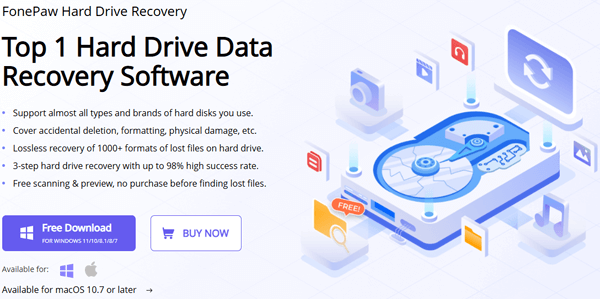
FonePawは、デジタルユーティリティソフトウェアの開発を専門とするテクノロジー企業です。同社の製品であるFonePaw Hard Drive Recoveryは、内蔵および外付けハードドライブから削除、フォーマット、またはアクセス不能になったファイルを復元できるプロフェッショナルなデータ復旧ツールです。幅広いデバイスとファイル形式に対応し、シンプルな3ステップの復元プロセスで高い成功率を実現します。
FonePawハードドライブリカバリがあなたに最適なツールかどうかを判断する前に、このソフトの優れた点を理解することが重要です。以下は、ハードドライブからデータを迅速かつ安全に復元したいユーザーの間で人気となっている主な機能の一部です。
FonePaw ハードドライブ回復を使用すると、ユーザーは失われたファイルを無料でスキャンしてプレビューできるため、購入する前にデータが回復可能かどうかを確認できます。
WindowsとMac版では異なる料金プランが用意されており、 Mac版の方が若干割高となります。以下の価格は参考価格であり、実際の価格は購入時期によって異なる場合があります。
Windows版:
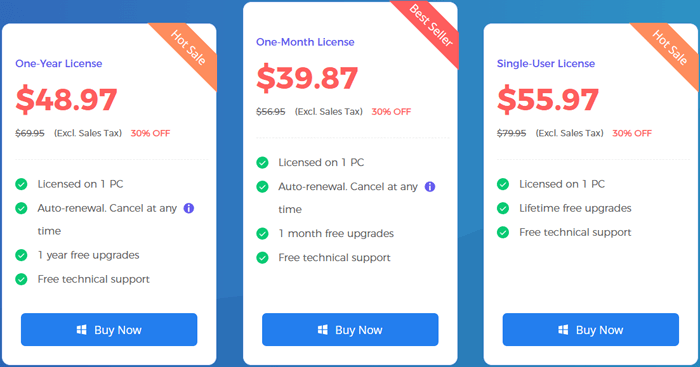
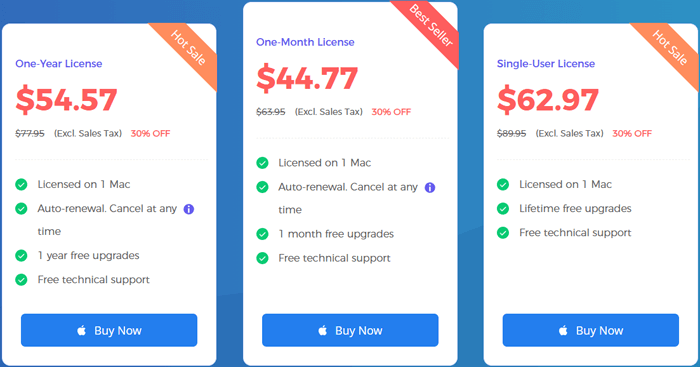
他のソフトウェアと同様に、FonePaw Hard Drive Recoveryにも長所と短所があります。これらの長所と短所を理解することで、FonePaw Hard Drive Recoveryがあなたのデータ復旧ニーズに合っているかどうかを判断するのに役立ちます。
長所:
短所:
パフォーマンスに関しては、多くのユーザーからFonePaw Hard Drive Recoveryの好意的な評価が寄せられています。内蔵ハードドライブと外付けハードドライブの両方から削除またはフォーマットされたファイルの復元において、特に一般的なデータ損失の場合に優れたパフォーマンスを発揮します。ただし、他の復元ソフトウェアと同様に、データの損傷や上書きの程度によって結果が異なる場合があります。
実際のパフォーマンスを反映したユーザーレビューをいくつか紹介します。
「FonePawハードドライブリカバリの使いやすさが特に気に入っています。テストでは、Dドライブから写真10枚、Wordファイル5個、Excelファイル5個を削除しましたが、FonePawプログラムを使って非常に簡単な手順ですべて復元できました。」
「このソフトウェアは削除された文書を見つけるのに非常に優れていますが、1TBのドライブでディープスキャンを実行するとかなり時間がかかりました。それでも、ファイルを復元できたので、待つ価値はありました。」
「これまでいくつかの復元ツールを試しましたが、FonePawが一番良い結果をもたらしてくれました。復元前にファイルをプレビューできるのが気に入っています。うまく動作しないソフトウェアを買わなくて済みました。」
全体的に、ユーザーは FonePaw の高い回復率、直感的なデザイン、プレビュー機能を高く評価しており、日常のデータ回復タスクにとって信頼できる選択肢となっています。
FonePaw ハードドライブリカバリを使用してデータを回復するには、次の簡単な手順に従ってください。
ステップ1. 開始するには、Googleで「FonePaw Hard Drive Recovery」を検索するか、FonePawの公式サイトにアクセスしてください。プログラムをダウンロードし、インストーラーをクリックして、画面の指示に従ってインストールを完了してください。
ステップ2. インストールが完了したら、「FonePaw ハードドライブ復元」を起動し、メイン画面に入ります。ハードドライブをコンピュータに接続すると、ソフトウェアが「リムーバブルドライブ」セクションで自動的に検出します。リストからドライブを選択し、復元したいデータの種類を選択してください。

ステップ3. 次に、FonePawは失われたファイルのスキャンを開始します。スキャンモードは2種類あります。「クイックスキャン」(高速処理)と「ディープスキャン」(より徹底的な検索)です。
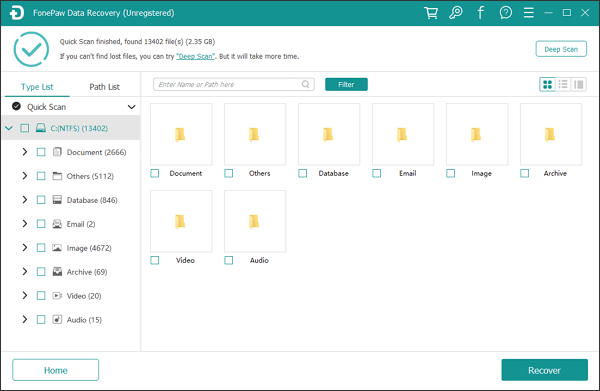
ステップ4. スキャンが完了すると、見つかったすべてのファイルが種類別に表示されます。検索バーを使用して、名前またはパスで特定のファイルを検索できます。また、「フィルター」ボタンの横にあるアイコンをクリックして、プレビューモードを調整できます。

ステップ5. このプロセス中、画像、名前、サイズ、変更日でファイルをプレビューし、正しいファイルを復元していることを確認できます。選択内容を確認したら、「復元」をクリックして復元プロセスを開始し、復元されたファイルを安全な場所に保存します。
FonePaw Hard Drive Recoveryは優れた選択肢ですが、価格やスキャンの柔軟性という点で、必ずしもすべてのユーザーの期待に応えるものではないかもしれません。より手頃な価格で同等の性能を持つ代替ソフトをお探しなら、 Coolmuster Data Recovery(データ復元)がおすすめです。このツールはハードドライブだけでなく、USBフラッシュドライブ、メモリカード、その他のストレージデバイスにも対応しています。
Coolmuster Data Recovery(データ復元)を選択する理由は何ですか?
FonePaw ハードドライブ回復の代替手段を使用してハードドライブからデータを回復するにはどうすればよいですか?
01 WindowsまたはMacコンピューターでCoolmuster Data Recovery(データ復元) ソフトウェアを起動します。
02外付けハードドライブをコンピューターに接続します。
03左側のパネルで「削除されたデータの回復」モードを選択し、スキャンするパーティションまたはデバイスを選択して、「スキャンの開始」をクリックします。

04スキャンが完了すると、復元可能なファイルがすべて表示されます。ファイルの種類やファイルの場所でフィルタリングして、簡単に操作できます。

05復元したいファイルを選択し、「コンピュータに復元」をクリックします。プロンプトが表示されたら、コンピュータ上の出力フォルダを設定します(データの上書きを防ぐため、同じデバイスへの保存は避けてください)。「OK」をクリックすると、復元プロセスが自動的に開始されます。

より明確なチュートリアルについては、以下のビデオチュートリアルを見て、 Coolmuster Data Recovery が実際にどのように動作するかを確認してください。
FonePaw ハードドライブ復元は、ハードドライブから失われたファイルを幅広く復元できる、信頼性が高く使いやすいツールです。高い復元率、シンプルな操作性、購入前にデータをプレビューできる機能を備えていますが、価格は他のツールよりも若干高めです。
同等、あるいはそれ以上のパフォーマンスをより手頃な価格で提供する代替品をお探しなら、 Coolmuster Data Recovery(データ復元)最適な選択肢です。強力で効率的、そして複数の復元モードをサポートし、最大限の結果を保証します。
関連記事:
FonePaw Androidデータ復旧レビュー|主な機能、価格、おすすめの代替品
FonePawデータ復旧レビュー:機能、メリット・デメリット、価格





